01 Arcgis10.6 安装教程
一、ArcGIS系统要求
包括:
Win7 SP1(及以上) 32/64位系统
Win8.1 32/64位系统
Win10 32/64位系统
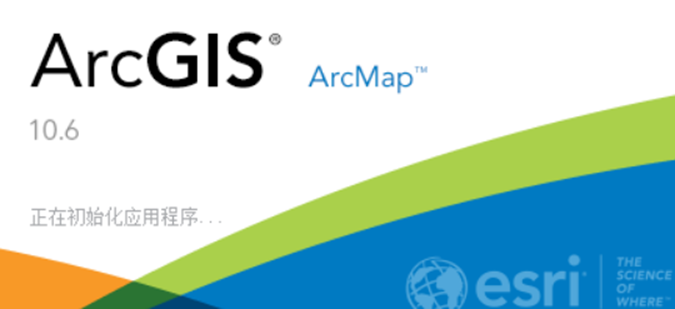
二、下载ArcGIS 10.6安装文件
链接:https://pan.baidu.com/s/1eOuUX_wOd5kejsHyDzjnxw
提取码:t4oq
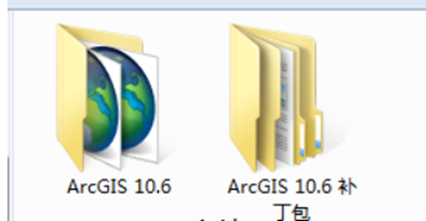
三、关闭Windows防火墙 & Windows Defender
如果想安装起来少麻烦少跳坑,请务必关闭Windows防火墙;
如果是Win7以上的系统,也同时需要把
Windows Defender 也关闭
具体的关闭方法,请度娘问之
四、开始安装ArcGIS10.6
1. 安装ArcGIS License Manager
也就是下载的安装包中的这个文件: ArcGIS_License_Manager_Windows_106_161708.exe

点击运行后如图:
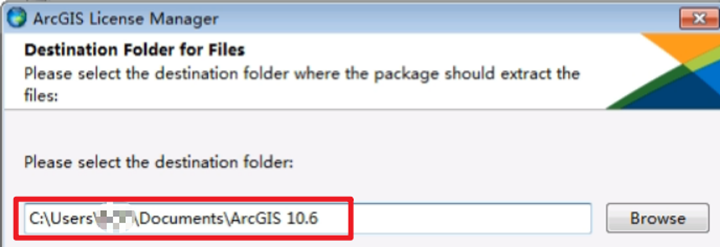
注意:此处并非ArcGIS的安装目录,只是解压安装文件的一个目录,没必要更改,本人win10系统在安装完成之后会自动删除这些解压文件。 解压完成之后会自动运行 ArcGIS License Manager 的安装程序。 就不逐个步骤截图了,直接默认下一步就好。
下面弹出的才是 ArcGIS License Manager 默认的安装目录,当然也不建议改,直接默认目录安装即可。
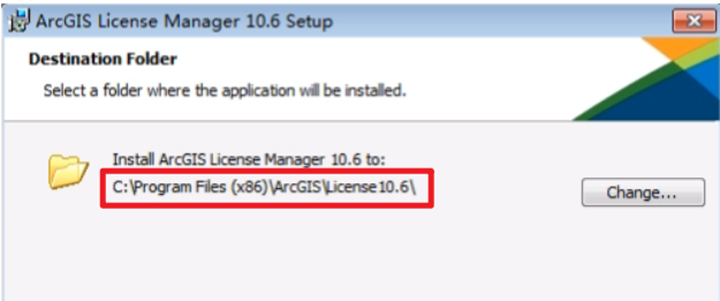
安装完成之后,会自动弹出ArcGIS License Manager的界面,不用关闭(如果已经关了,再重新打开即可,步骤:打开开始菜单,找到ArcGIS->License Manager -> License Server Administrator,打开就好。)如下图:
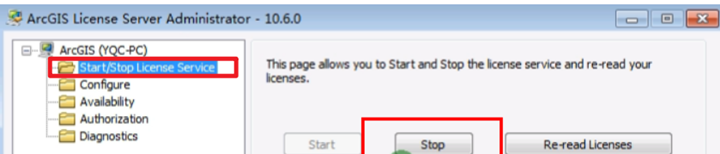
关键步骤来了,点击上图中的 Stop 按钮来停止服务,如果 Stop 是灰色的,就不用管了,直接进行下面的步骤。
2.安装 ArcGIS 10.6 for Desktop
运行下载文件中的 ArcGIS_Desktop_106_161544.exe,还是会弹出和ArcGIS License Manager一样解压对话框。 如图:
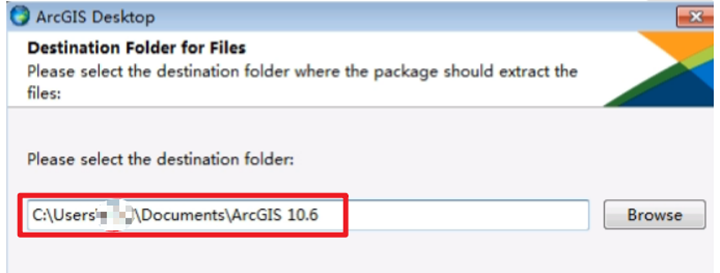
直接下一步就好,同样不建议修改解压目录。解压完成之后会自动运行安装界面,
剩下的套路也是下一步下一步Next了,相关设置保持默认就好
没有特殊要求,建议选择"complete"完全安装
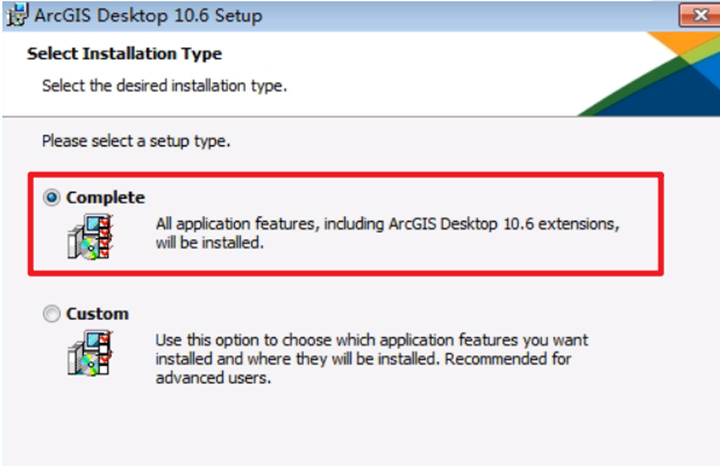
这里可以设置ArcGIS Desktop的安装目录,如非必要,也不建议修改,直接默认即可:
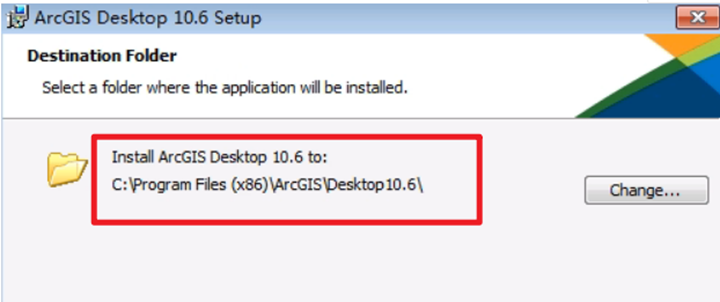
安装ArcGIS会安装一个Python环境,直接Next安装就好。剩下的就是等待安装的过程了,本人win10的高配笔记本,固态硬盘大概等了大约不到5分钟。
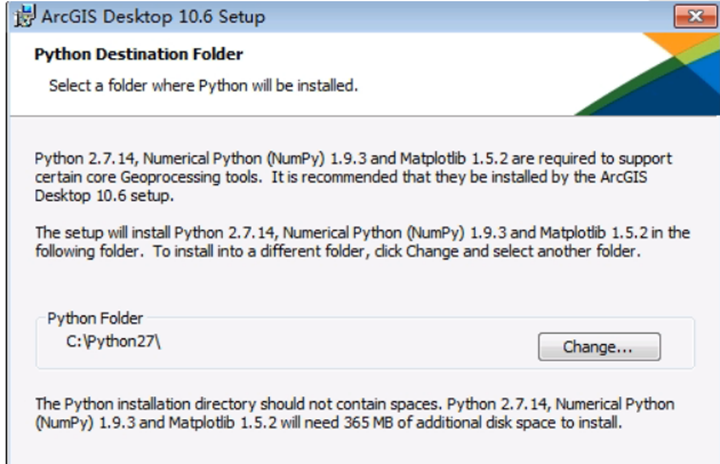
安装完成之后会弹出ArcGIS Administrator的运行界面,如图:
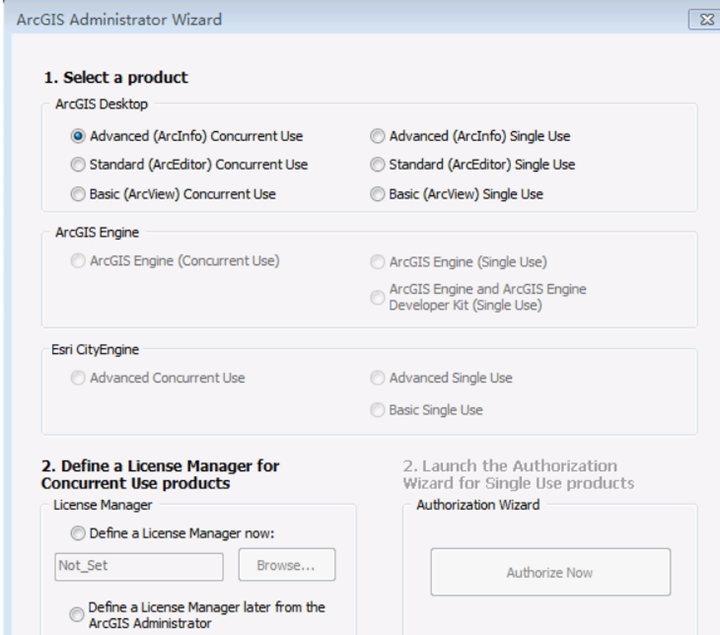
直接关闭就好。
3.安装补丁文件
这是比较关键的一步,关系到后面的安装步骤能否正常进行。
将下载补丁包文件 ArcGIS 10.6 Install Files\ArcGIS 10.6 补丁包 中的文件(也就是下图中的那2个文件夹)复制到安装目录中。
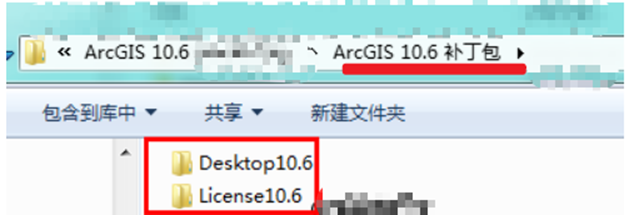
如果是32位windows操作系统,安装目录应该为:
|
C:\Program Files\ArcGIS\ |
如果是64位windows操作系统,安装目录应该为:
|
C:\Program Files(x86)\ArcGIS\ |
如果您修改了安装目录,就复制到你修改的目录中去。系统会提示是否替换,直接替换就行
4.启动 License Manager 服务
打开开始菜单,找到ArcGIS->License Manager -> License Server Administrator
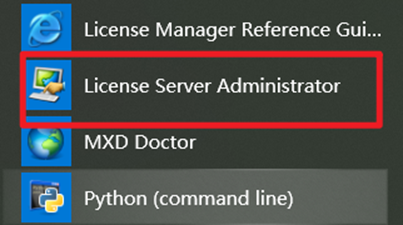
点击Start
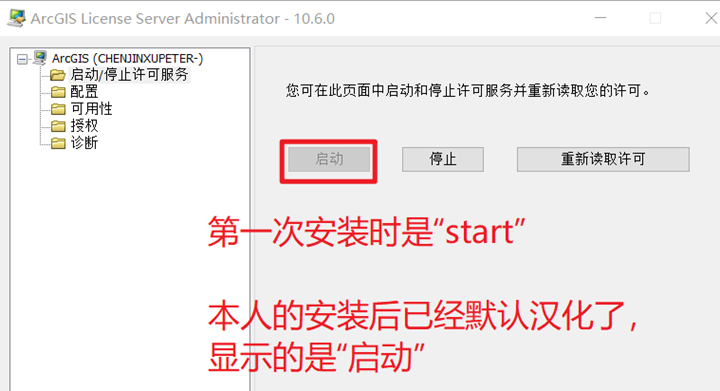
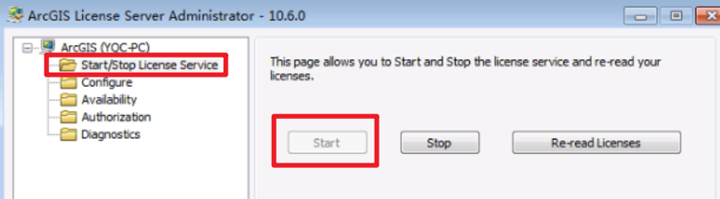
保证底部显示RUNNING
的运行状态,进入下一步
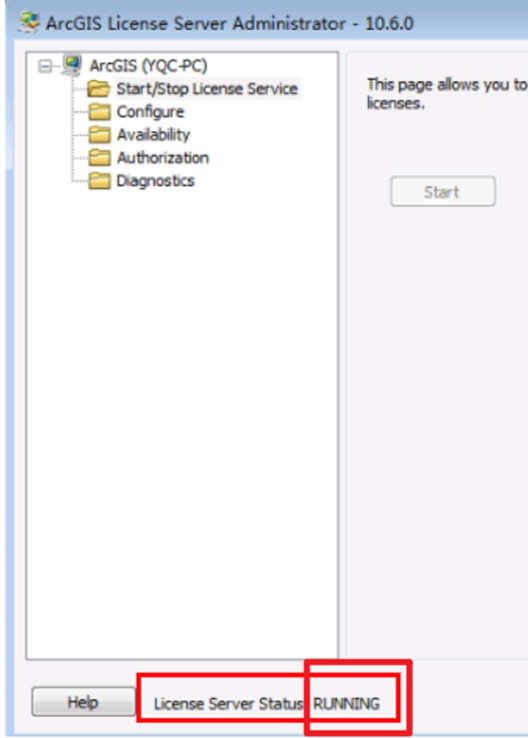
5.设置ArcGIS Administrator
运行 开始菜单--ArcGIS--ArcGIS Administrator,如图:
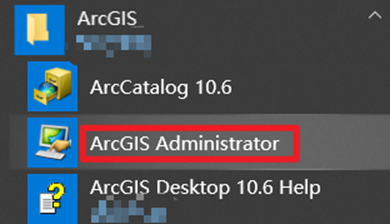
点击打开,如图:
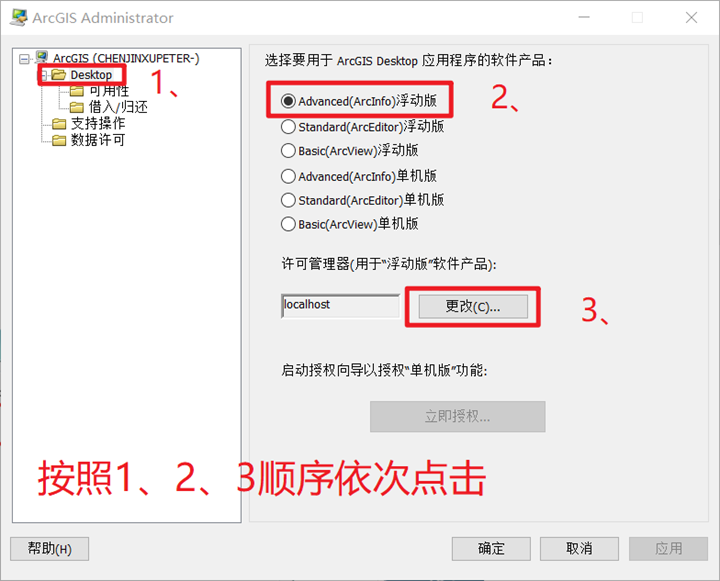
按照图中标记的顺序,先点Desktop 这个结点,然后选择Advanced(ArcInfo)浮动版,最后点更改,将地址改为localhost
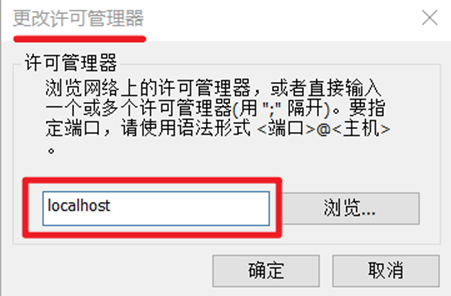
注意:这里的localhost是手动输入的,不要点击右边那个浏览的按钮,如果localhost不行,可以改为127.0.0.1试一试。
点击可用性(Availability),然后点击刷新(Refresh)按钮,正常的话,这里已经可以看到可用的状态了。
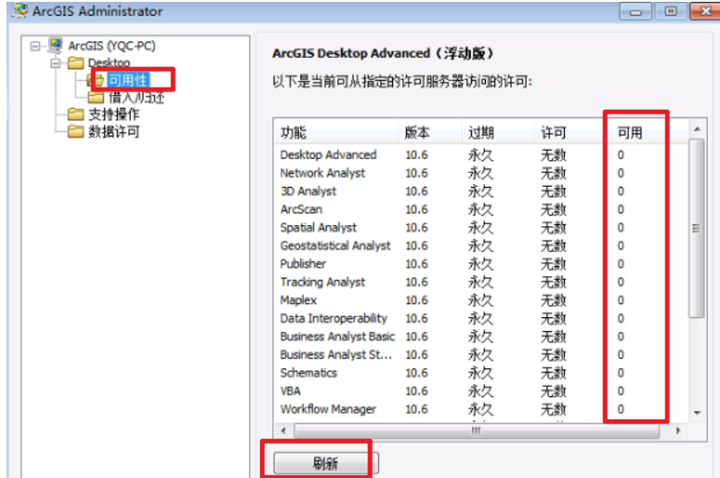
最后点击确定即可
五、安装完成
经过上面的步骤,如果不出意外,就已经成功将ArcGIS 10.6 for Desktop安装完成了,在开始菜单启动,就可以正常的使用ArcMap了:
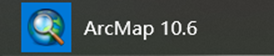
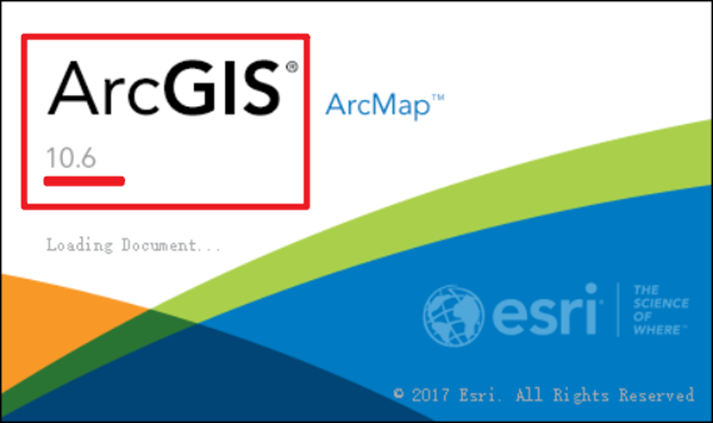
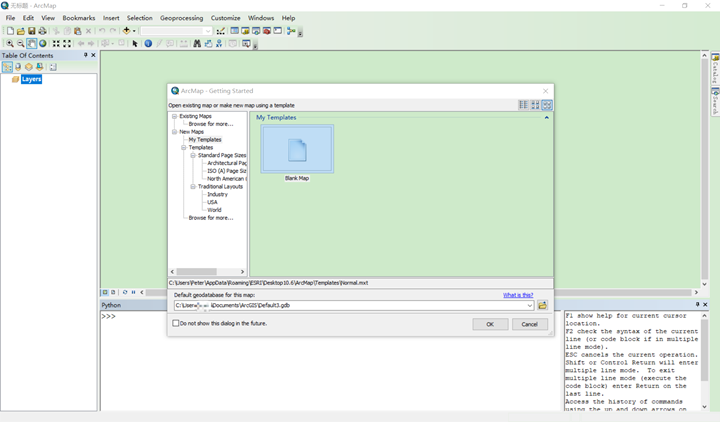
至此,恭喜大家,顺利安装完成~~
参考:
https://malagis.com/arcgis-desktop-10-6-full-installation-tutorial.html
01 Arcgis10.6 安装教程的更多相关文章
- ARCGIS10.5安装教程(附完整安装包和汉化包)
2017年7月,Esri公司发布了arcgis10.5.1版本,该版本的整体界面风格延续了10.0版本的界面风格,新功能介绍详见 http://www.3snews.net/column/252000 ...
- ArcGIS10.2安装教程
1,首先要下载Arcgis 10.2软件,很大大约有2个多G.下载后分别全部解压. 2,首先,安装相应的LicenseManager,双击Arcgis 10.2打开安装界面,选择安装. 3,开始安装L ...
- 01、VM安装教程
1.运行下载完成的Vmware Workstation虚拟机软件包,将会看到如图所示,然后点击“下一步”按钮, 2.在最终用户许可协议界面选中“我接受许可协议中的条款”复选框,然后点击“下一步”按钮 ...
- 01、Git安装教程(windows)
首先如下图:(点击next) 第二步:文件位置存储,可根据自己盘的情况安装 第三步:安装配置文件,自己需要的都选上,下一步 第四步:不创建启动文件夹,下一步: 第五步:选择默认的编辑器,我们直接用推荐 ...
- Node.js 教程 01 - 简介、安装及配置
系列目录: Node.js 教程 01 - 简介.安装及配置 Node.js 教程 02 - 经典的Hello World Node.js 教程 03 - 创建HTTP服务器 Node.js 教程 0 ...
- arcgis10.2下载安装教程
ArcGIS Desktop 10.2 完全安装教程(含win7 32/64位+下载地址+亲测可用) 时间: 2014年08月20日 阅读: 622,262 分类: GIS探秘 标签: A ...
- Tkinter教程系列01——引言和安装Tk
Tkinter教程系列01--引言和安装Tk 首发于我的个人博客 https://chens.life/tkinter-tutorial-chapter-01-introduction-and-ins ...
- Tkinter系列教程01—引言和安装Tk—Python GUI编程
目录 Tkinter教程系列01--引言和安装Tk 引言 什么是Tkinter 安装 Tk 为 Windows 安装 Tk 验证是否安装正确 为 GNU/Linux 安装 Tk 使用 Linux 的包 ...
- zz Windows 10安装教程:硬盘安装Win10 系统步骤(适合32位和64位)
Windows 10安装教程:硬盘安装Win10 系统步骤(适合32位和64位) Posted on 2015年01月28日 by 虾虾 22 Comments 最新的Windows 10 MSD ...
随机推荐
- Idea创建maven加载过慢解决方法
添加标签:archetypeCataloginternal问题解决!
- .net core 返回业务错误(不抛异常)
在开始之前你需要知道: 1.通过抛异常--全局捕获异常的方式返回业务错误信息性能是非常差的(不知道为什么的可以百度一下) 2.如何将错误信息绑定到mvc模型验证中 自定义返回内容 //返回内容接口 p ...
- 喵的Unity游戏开发之路 - 游泳
原文: https://mp.weixin.qq.com/s/-ERFNB1GRZ6UAkHOhP9UQw 很多童鞋没有系统的Unity3D游戏开发基础,也不知道从何开始学.为此我们精选了一套国外优秀 ...
- SpringCloud系列之Nacos+Dubbo应用篇
目录 前言 项目版本 项目说明 项目结构 集成Dubbo2.6.x 支付模块 用户模块 集成Dubbo2.7.x 支付模块 用户模块 测试验证 参考资料 系列文章 前言 本文在前篇文章<Spri ...
- Qt绘图学习(1)
paintEvent()被调用的时机;1.当窗口第一次被show()的时候,Qt程序会自动产生一个绘图事件,调用绘图事件:2.重新调整窗口部件大小的时候,系统也会产生一个绘制事件.3.当窗口部件被其他 ...
- js reduce
数组对象求和 let books = [ { id: 100, name: '红楼梦', price: 100 }, { id: 101, name: '西游记', price: 150 }, { i ...
- 剑指 Offer 46. 把数字翻译成字符串
题目描述 给定一个数字,我们按照如下规则把它翻译为字符串:0 翻译成 "a" ,1 翻译成 "b",--,11 翻译成 "l",--,25 ...
- Activiti7 组任务
需求:在流程定义中在任务节点的assignee固定设置任务负责人,这种情况不是很好,如果有天任务负责人请假了,你想请假,等着吧..没人审批,针对这种情况,可以给任务设置多个候选人,可以从候选中选择参与 ...
- 营销经验总结:如何才能提升h5游戏代入感?
HTML5游戏拥有即点即玩,无需下载,并具备传播性广的特点,这就使得商家看到了无限商机,如何让产品更加深入人心,是游戏推广最为重要的环节.优秀的代入感才是游戏产品宣传的关键,那么有哪些要素的支撑才能确 ...
- TIKTOK 美国制裁
今天在B站上看了沈教授和李自然说关于TIKTOK对于美国的声明采取的做法的一些看法.其实对于他们的看法,我觉得没有对错之分.正像两个新发的观点,在没有得到历史的验证前,谁也不会承认谁错了.更多的是两个 ...
